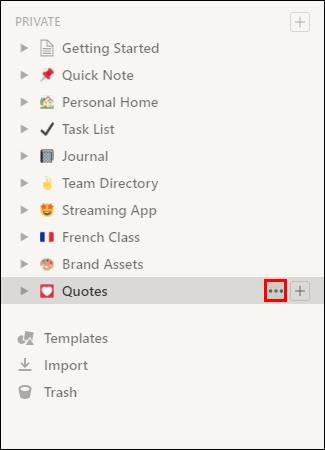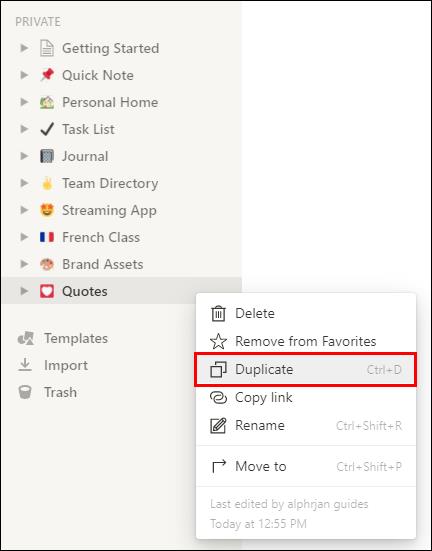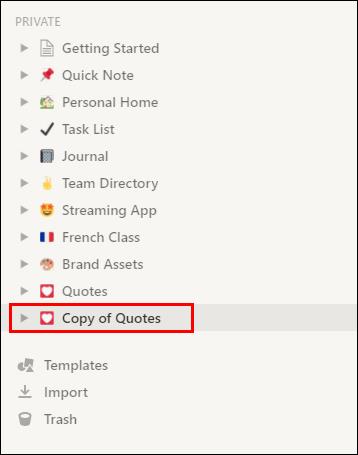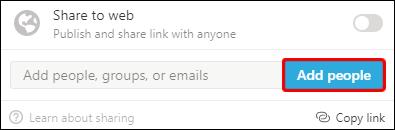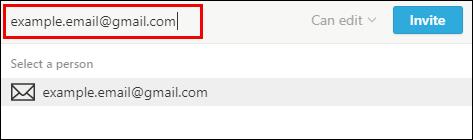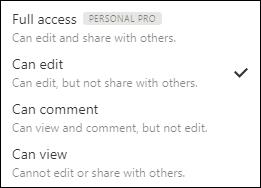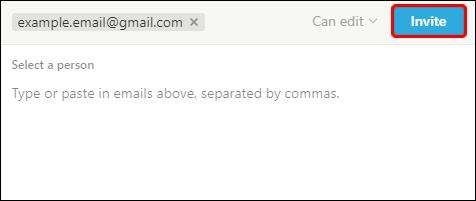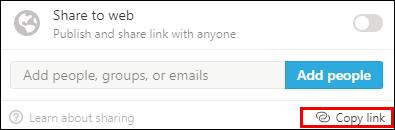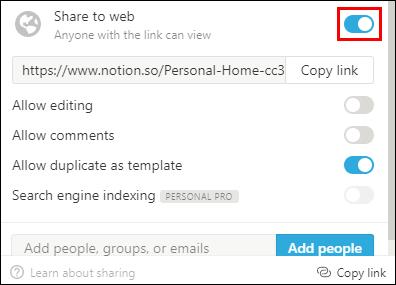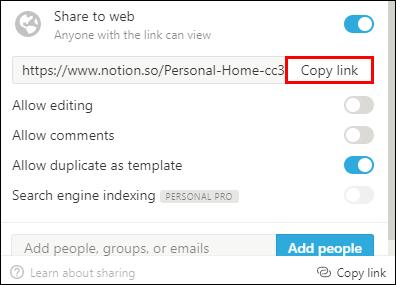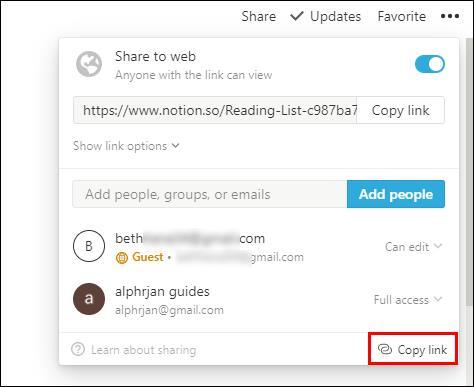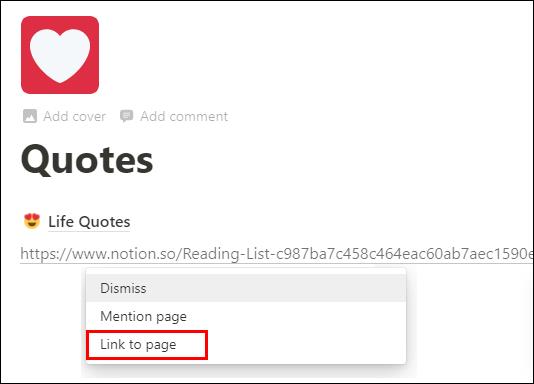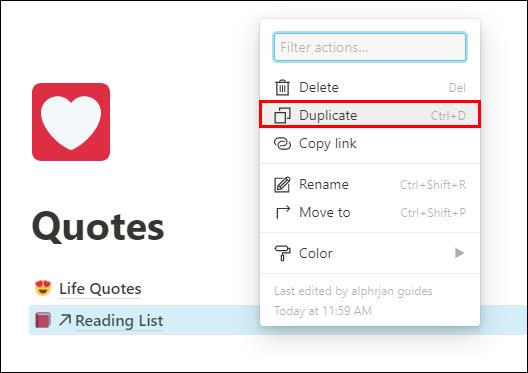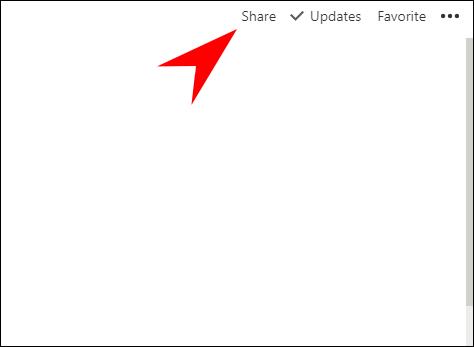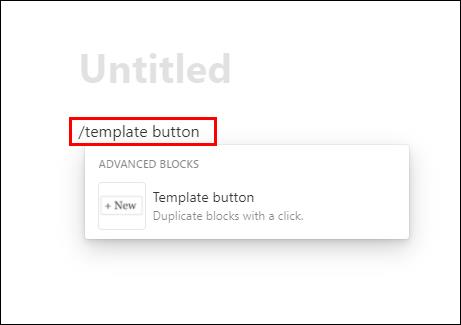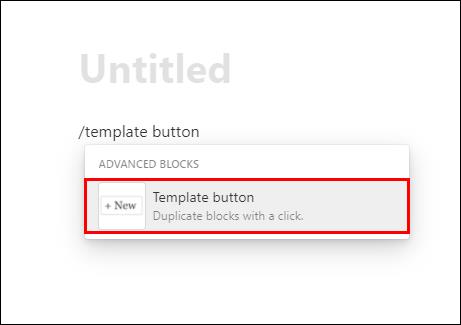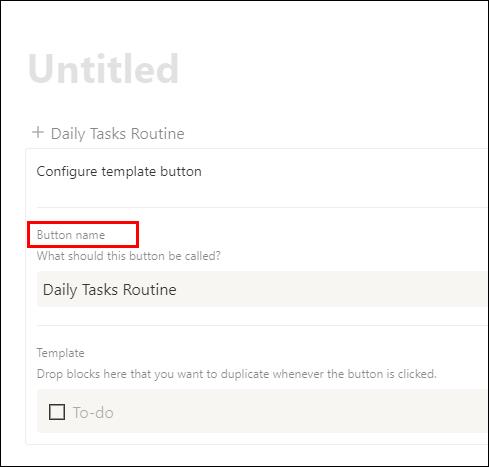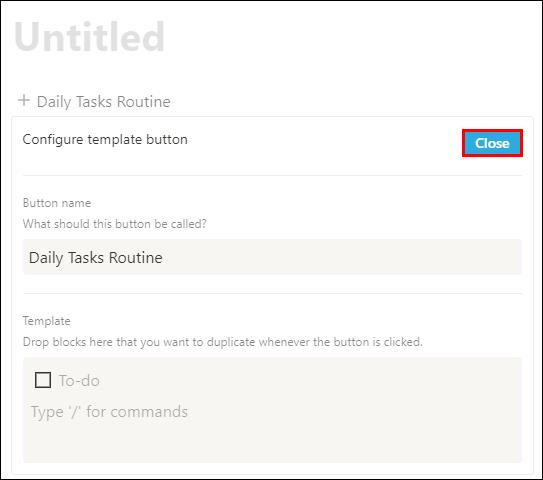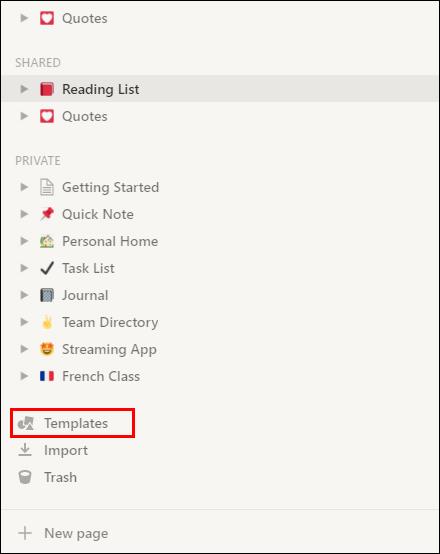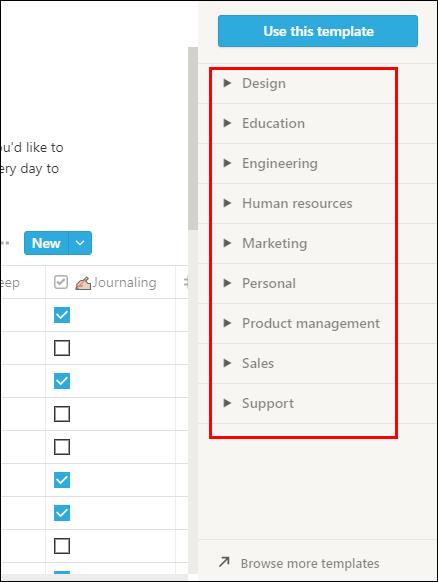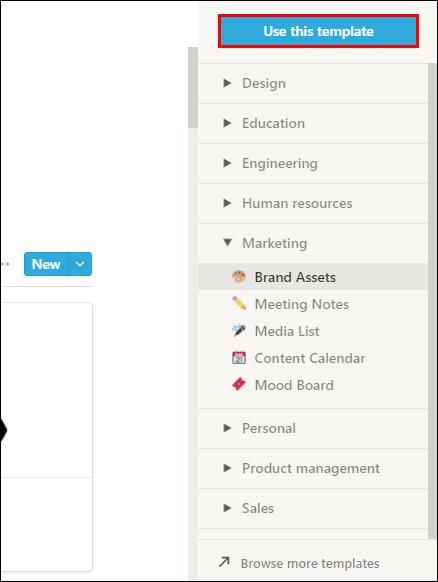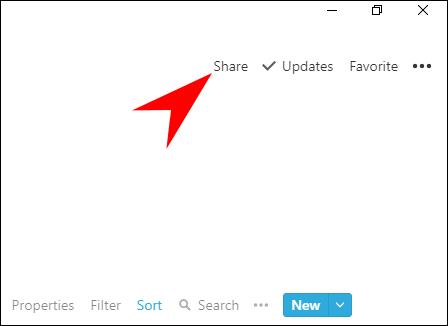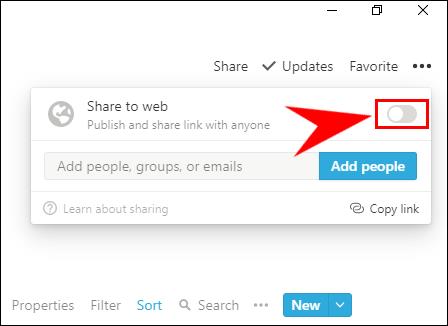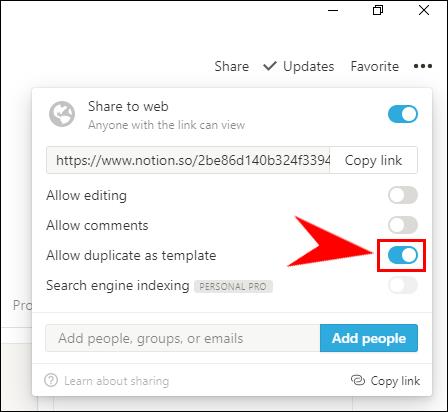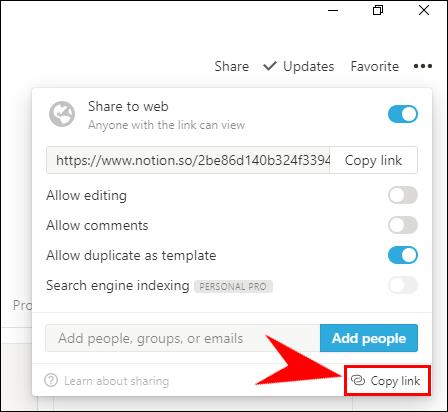Skopiowanie pojedynczej strony dokumentu może czasami zaoszczędzić wiele godzin dodatkowej pracy, bez względu na program, w którym pracujesz. Nie ma nic prostszego niż powielenie fragmentu treści w celu przeniesienia jego struktury do nowego dokumentu. Jeśli szukasz instrukcji dotyczących powielania stron Notion – znajdziesz je w tym artykule.

Dowiesz się również, jak udostępniać strony Notion lub używać ich jako szablonów, organizować przestrzeń roboczą, dodawać zdjęcia i wiele innych przydatnych rzeczy.
Jak skopiować stronę w Notion
Na szczęście skopiowanie strony Notion jest dość prostym procesem, który nie zajmie Ci więcej niż 10 sekund. Istnieją dwa sposoby na zduplikowanie strony, a my pokażemy Ci oba.
Skopiuj stronę w Notion z paska bocznego
Oto pierwsza metoda kopiowania stron w Notion i odbywa się to z paska bocznego.
- Uruchom Notion na komputerze PC lub Mac.

- Przejdź do panelu po lewej stronie i znajdź stronę, którą chcesz skopiować.

- Zobaczysz dwa przyciski: wielokropek (…) i przycisk plusa (+). Kliknij wielokropek. Spowoduje to otwarcie menu tej konkretnej strony.
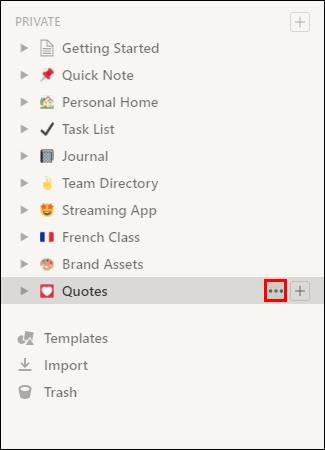
- Wybierz opcję „Duplikat” z menu rozwijanego.
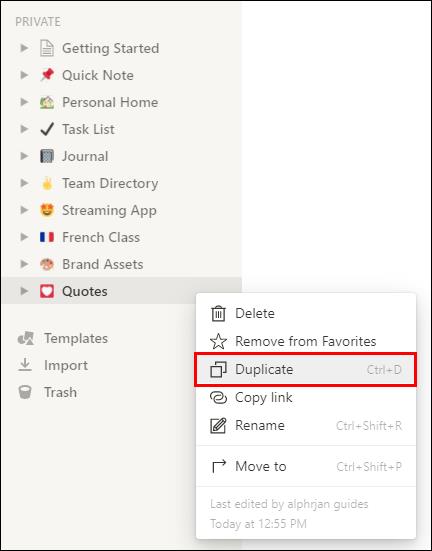
- Zobaczysz teraz kopię swojej strony w panelu po lewej stronie. Będzie wyświetlana jako „Kopia [nazwa strony]” i domyślnie pojawi się bezpośrednio pod oryginalną stroną. Możesz przeciągnąć go w górę lub w dół listy, po prostu klikając i przytrzymując stronę, a następnie przeciągając ją w dowolne miejsce.
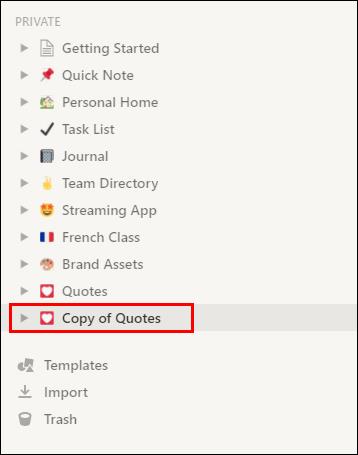
Skopiuj stronę w Notion za pomocą skrótów
Istnieje jeszcze prostszy sposób powielenia strony w Notion — i to za pomocą skrótów.
- Uruchom Notion na komputerze PC lub Mac.

- Przejdź do panelu po lewej stronie i znajdź stronę, którą chcesz skopiować.

- Kliknij tę stronę i naciśnij następujące skróty:
- Control + D dla systemu Windows
- Command + D dla komputerów Mac
Utworzyłeś kopię swojej strony Notion.
Jak zorganizować w Notion
Nie jest tajemnicą, że Notion staje się jedną z najszybciej rozwijających się aplikacji zwiększających produktywność na rynku. To wszystko dzięki wyjątkowo dobrze zorganizowanemu ekosystemowi, który jest solidną mieszanką bloków treści. Bloki, które możesz tworzyć i dostosowywać w nieskończoność i według własnych potrzeb.
Jeśli dopiero zaczynasz korzystać z Notion, możesz zastanawiać się, jak zorganizować swoje strony, aby były jak najbardziej funkcjonalne.
Damy Ci kilka przydatnych wskazówek, które pomogą Ci w pełni wykorzystać aplikację jako nowicjusz:
- Na początku używaj jednego obszaru roboczego. Możesz zgubić się żonglując między różnymi obszarami roboczymi, jeśli przejdziesz od razu do tego. Najpierw przyzwyczaj się do żonglowania stronami, a następnie przejdź do żonglowania przestrzeniami roboczymi.
- Poświęć każdą stronę konkretnemu tematowi. Wiemy, że ta rada może wydawać się nieco sprzeczna, ponieważ możesz mieć listę rzeczy do zrobienia na stronie „Dziennik”. Ale nie powinieneś mieszać stron związanych z pracą z, powiedzmy, stroną twojego dziennika. Jeśli niektóre treści z Twojego dziennika również muszą zostać umieszczone na Twojej stronie roboczej, możesz po prostu połączyć te strony, zamiast kopiować wszędzie ten sam tekst.
- Możesz także tworzyć podstrony dla powiązanych tematów na jednej stronie, tak jak tworzysz podfolder w folderze na swoim komputerze.
- Użyj nagłówków, aby nadać swojej stronie bardziej uporządkowany wygląd. Możesz bawić się trzema różnymi typami i rozmiarami nagłówków – używając niektórych z nich również jako podtytułów.
- Twórz ikony dla swoich stron i wybieraj je według typu strony. Na przykład, jeśli masz stronę „Klasa francuska”, umieść francuską flagę jako jej ikonę. Choć może to zabrzmieć głupio, pomoże Ci lepiej uporządkować listę stron i szybciej znajdować strony. Gdy zaczniesz dodawać więcej stron, znalezienie każdej strony zajmie więcej czasu, a dzięki ikonom zadanie to można znacznie przyspieszyć.
- Baw się tabelami, listami lub tablicami – pomogą one wizualnie uporządkować Twoje treści o wiele efektywniej.
Jak udostępniać strony Notion
Możesz udostępnić dowolną stronę innym osobom. Możesz wybrać, czy chcesz udostępnić dane jednej osobie, zespołowi czy w sieci. Pokażemy Ci, co zrobić dla każdej z tych opcji:
Podziel się z jedną osobą
- Jeśli pracujesz z zespołem, zacznij od strony, którą chcesz udostępnić w „Prywatnej” na pasku bocznym.
- Kliknij przycisk „Udostępnij” w prawym górnym rogu strony.

- Wybierz opcję „Dodaj osoby”.
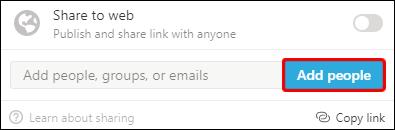
- Wpisz adres e-mail osoby, której chcesz udostępnić stronę.
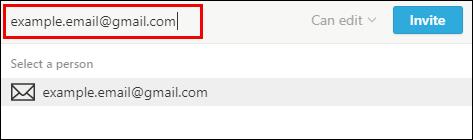
- Wybierz poziom dostępu (pełny dostęp, tylko przeglądanie, tylko komentowanie).
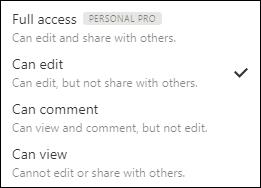
- Zakończ, klikając „Zaproś”.
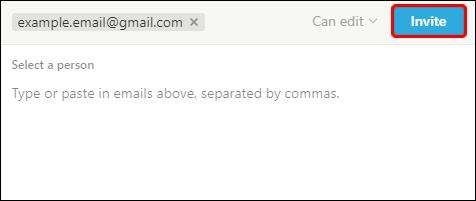
Jeśli osoba, której udostępniasz stronę, nie znajduje się w Twoim obszarze roboczym, dołączy jako gość. W przeciwnym razie ich zdjęcie profilowe pojawi się w menu zaproszeń, a obok tej strony na pasku bocznym zobaczysz tag „Udostępnione”.
Udostępnij zespołowi
Aby udostępnić swoją stronę osobom, które korzystają z tego samego obszaru roboczego, wykonaj następujące czynności:
- Utwórz nową stronę w sekcji „Przestrzeń robocza” na pasku bocznym. Wszyscy członkowie tego obszaru roboczego będą mogli zobaczyć tę stronę.
Jeśli chcesz udostępnić istniejącą stronę, wykonaj ten krok:
- Przeciągnij stronę z sekcji „Prywatna” do sekcji „Przestrzeń robocza”, aby udostępnić ją wszystkim.
Udostępnij adres URL strony
Jednym z najczęstszych sposobów udostępniania strony Notion jest adres URL:
- Kliknij opcję „Udostępnij” w menu strony w prawym górnym rogu.

- Wybierz „Kopiuj link do strony” i udostępnij go komu chcesz mieć dostęp do tej strony.
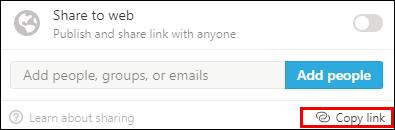
Udostępnij w sieci
Jeśli chcesz, aby Twoja strona była publiczna, aby każdy miał do niej dostęp, wykonaj następujące kroki:
- Kliknij przycisk „Udostępnij” u góry strony.

- Włącz przycisk przełączania „Udostępnij w internecie”.
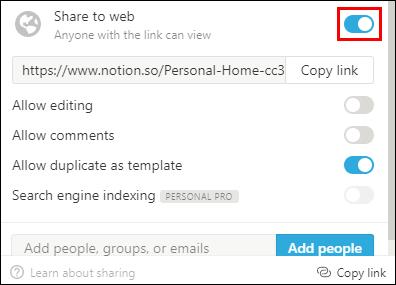
- Skopiuj link i udostępnij go swoim odbiorcom. Będą mogli zobaczyć stronę, nawet jeśli nie mają konta Notion.
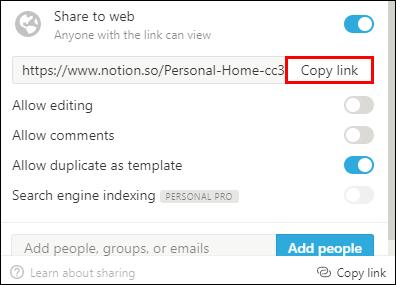
Możesz dodatkowo ustawić poziomy dostępu, aby zdecydować, czy Twoi odbiorcy mogą edytować, komentować lub tylko przeglądać zawartość Twojej strony.
Jak używać dowolnej strony Notion jako szablonu
Możesz użyć dowolnej udostępnionej publicznie strony Notion jako szablonu w swoim obszarze roboczym. Wykonaj następujące kroki:
- Skopiuj adres URL strony.
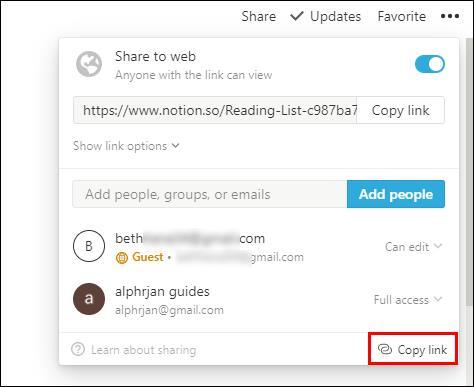
- Wklej go na dowolną posiadaną stronę Notion i wybierz „Link do strony”.
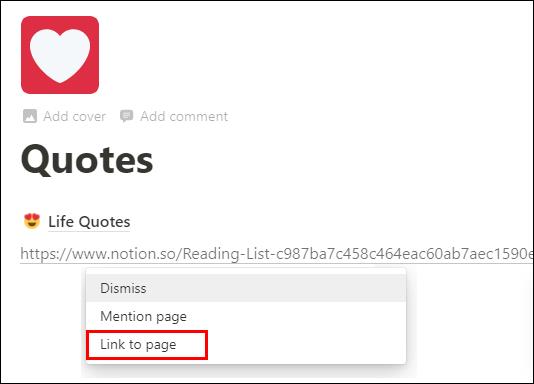
- Zduplikuj blok „Łącze do strony”: naciśnij Control + D w systemie Windows lub Command + D na komputerze Mac.
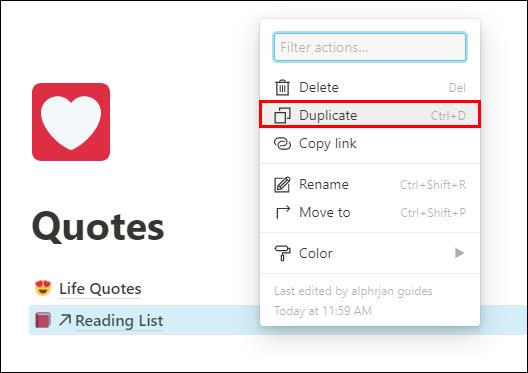
Uwaga: jeśli jest włączona, tymczasowo wyłącz opcję „Wyłącz publiczny dostęp do stron” w ustawieniach zabezpieczeń obszaru roboczego.
- Przełącz z powrotem opcję udostępniania dla swojej strony.
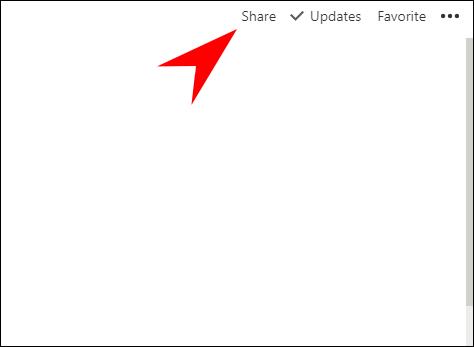
- Usuń blok „Link do strony” z drugiego kroku.

Może chcesz utworzyć szablon z własnej treści. Na przykład, może chcesz codziennie wypełniać ten sam formularz. W takim przypadku możesz użyć przycisku szablonu Notion.
Oto jak dodać przycisk do swojej strony:
- Naciśnij znak „+” widoczny na lewym marginesie po najechaniu kursorem. Alternatywnie, po prostu wpisz przycisk /template w treści strony.
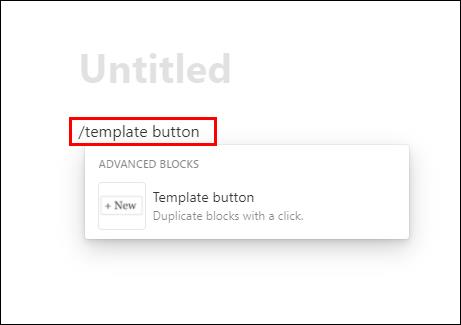
- Znajdź i kliknij opcję „Przycisk szablonu”.
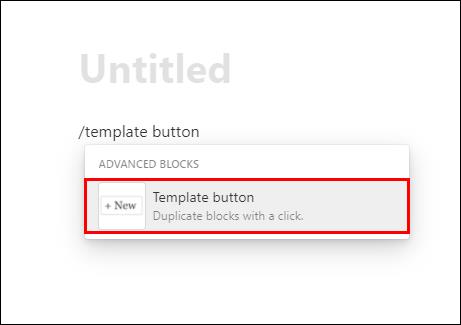
- Nadaj nazwę przyciskowi w sekcji „Nazwa przycisku” i po prostu przeciągnij zawartość, którą chcesz skopiować, do sekcji „Szablon”. Jeśli chcesz, możesz tam również tworzyć treści. Możesz usunąć domyślne ustawienie konfiguracji listy rzeczy do zrobienia.
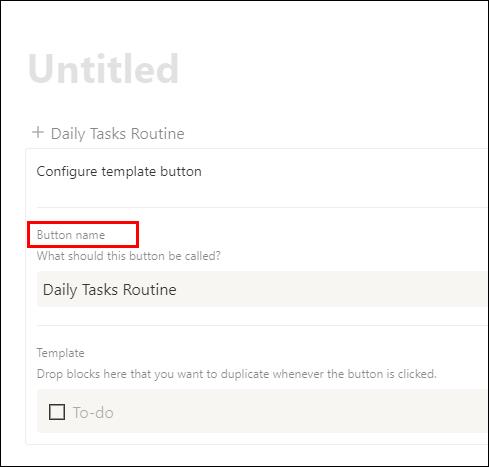
- Gdy skończysz dostosowywać formularz konfiguracji, po prostu naciśnij „Zamknij” i klikaj ten przycisk za każdym razem, gdy chcesz użyć tego szablonu.
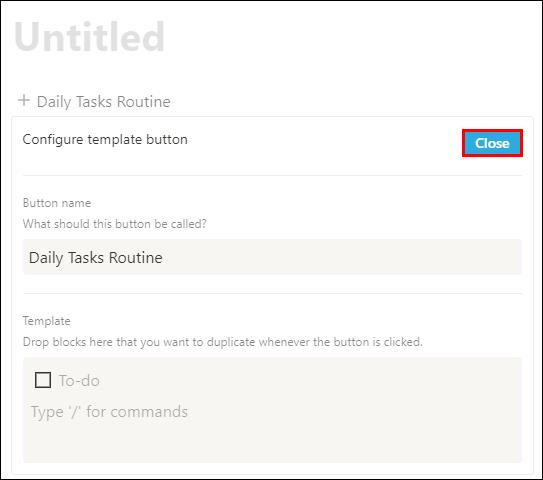
Jak skopiować szablon z galerii szablonów Notion
Wybór szablonów z galerii szablonów Notion może być prawdziwą oszczędnością czasu, jeśli chodzi o projektowanie strony. Mają dziesiątki świetnych szablonów do wyboru, posortowanych według różnych kategorii.
Oto jak szybko skopiować szablon:
- Przejdź do panelu po lewej stronie i kliknij przycisk „Szablony”.
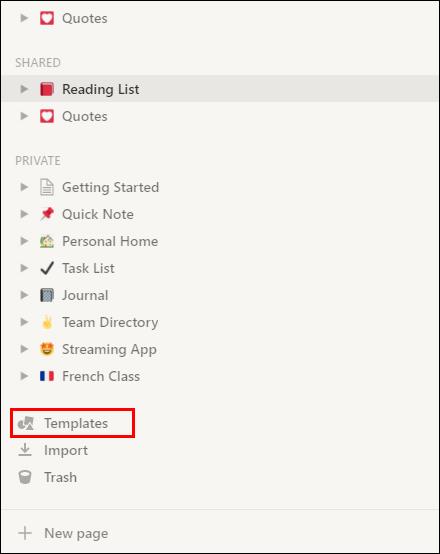
- Znajdź szablon, który chcesz skopiować w Galerii szablonów Notion.
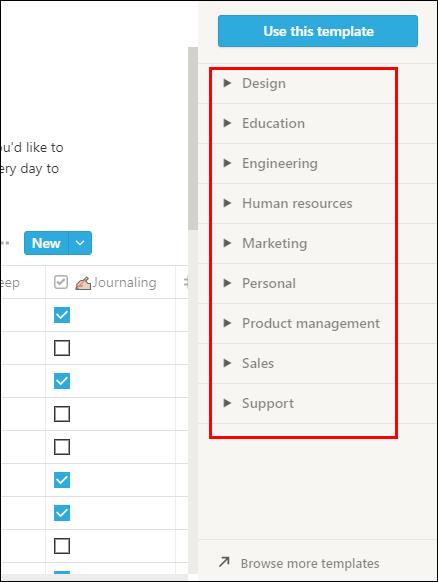
- Wybierz opcję „Użyj tego szablonu”. Spowoduje to skopiowanie szablonu bezpośrednio do obszaru roboczego.
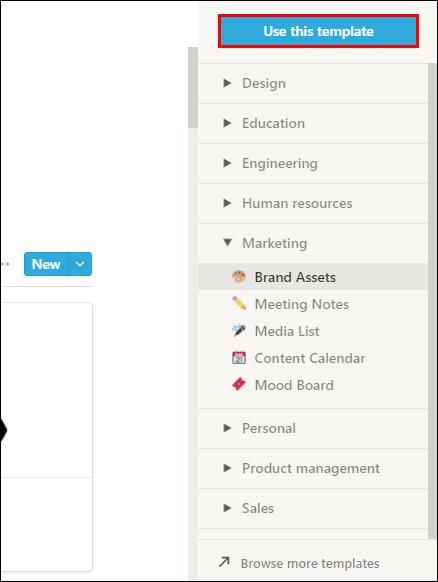
- Teraz możesz rozpocząć edycję szablonu.
Jak umożliwić innemu użytkownikowi Notion skopiowanie szablonu
Jeśli chcesz udostępnić swój szablon znajomym lub współpracownikom, wykonaj następujące proste czynności:
- Przejdź do strony lub szablonu, który chcesz udostępnić.
- Kliknij opcję „Udostępnij” w prawym górnym rogu ekranu.
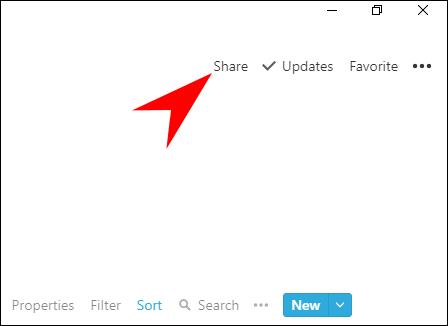
- Przełącz przycisk „Udostępnij w internecie”, aby był włączony.
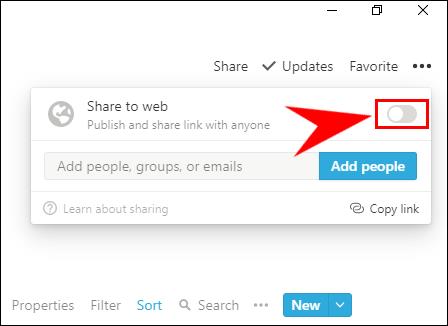
- Zrób to samo dla przycisku „Zezwól na duplikat jako szablon”.
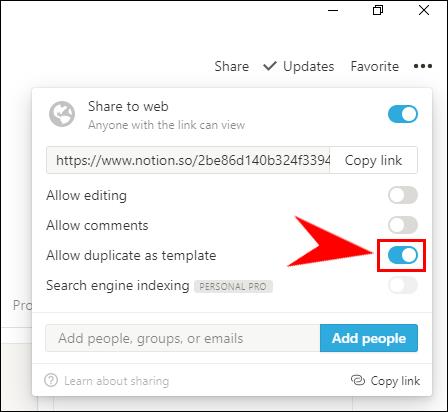
- Skopiuj link.
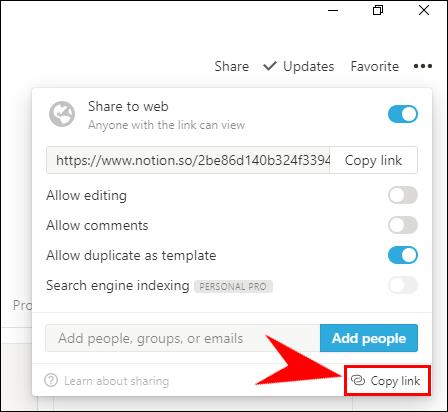
- Udostępnij link innym.
- Teraz inni mogą używać Twojego szablonu i go powielać.
Dodatkowe często zadawane pytania
Jak dodać zdjęcie do strony Notion?
Jeśli chcesz dodać zdjęcie do swojej strony Notion, powinieneś wiedzieć, że jest to stosunkowo prosty proces. Jest na to kilka sposobów:
• Wpisz /image w treści strony, na której chcesz wstawić obraz, i naciśnij klawisz „Enter” na klawiaturze.
• Kliknij przycisk „Wybierz obraz”, aby wybrać obraz ze swojego komputera.
• Alternatywnie możesz przejść do opcji „Umieść łącze”, aby wkleić adres URL obrazu, jeśli kopiujesz go z Internetu. W takim przypadku kliknij „Osadź obraz”, aby dodać go do swojej strony Notion.
Innym sposobem jest przeciągnięcie i upuszczenie obrazu na stronę Notion.
Zarządzanie stronami pojęć
Wiedza o tym, jak kopiować, udostępniać i organizować swoje strony, to niektóre z podstawowych kroków, których warto się nauczyć, aby z łatwością poruszać się po Notion. Jest wiele rzeczy do przetrawienia, gdy dopiero zaczynasz odkrywać tę coraz popularniejszą aplikację, ale właśnie dlatego jesteśmy tutaj, aby Ci pomóc. W tym momencie powinieneś być w stanie efektywniej zarządzać swoimi stronami Notion.
Jak kopiować strony w Notion? Wolisz używać skrótów czy opcji paska bocznego?